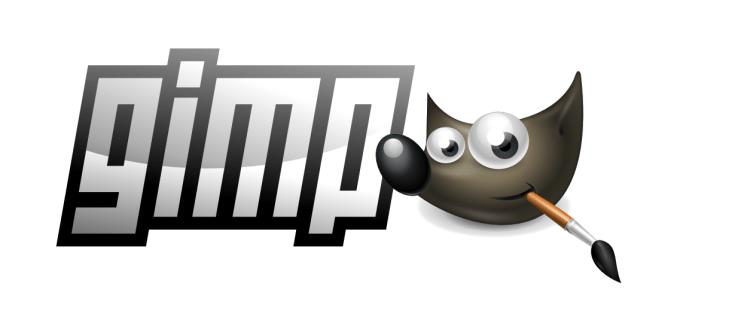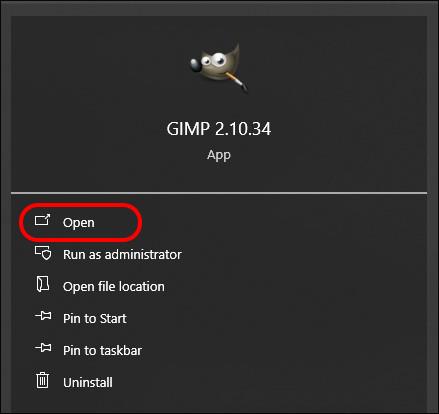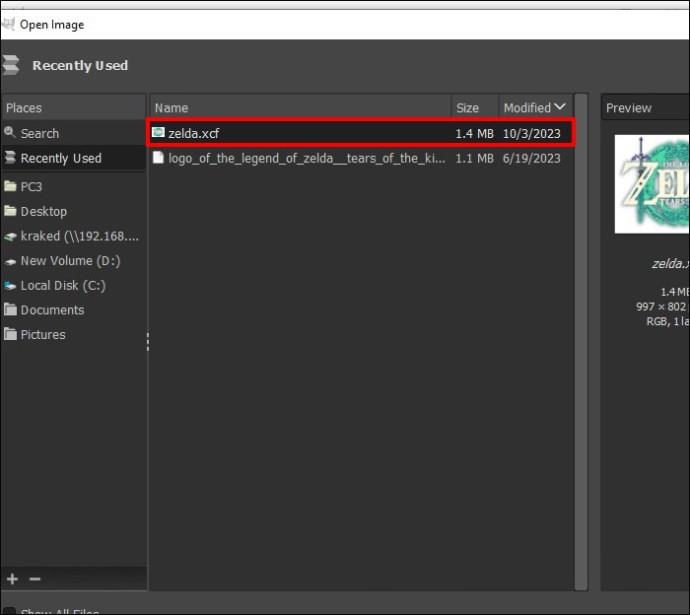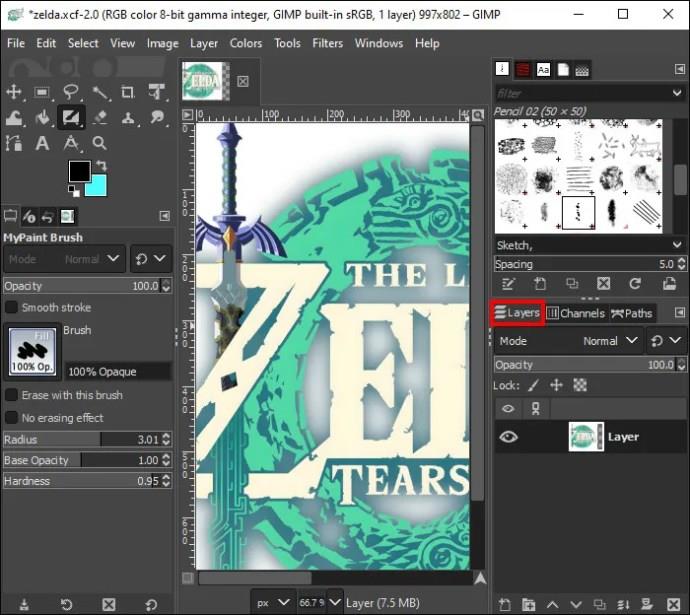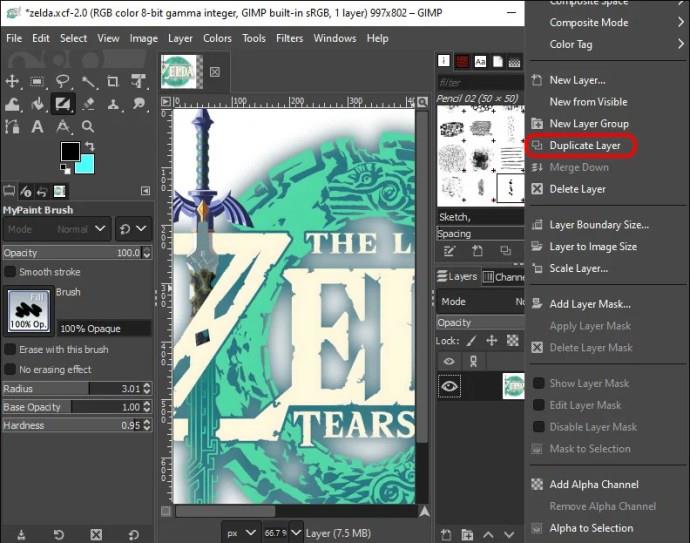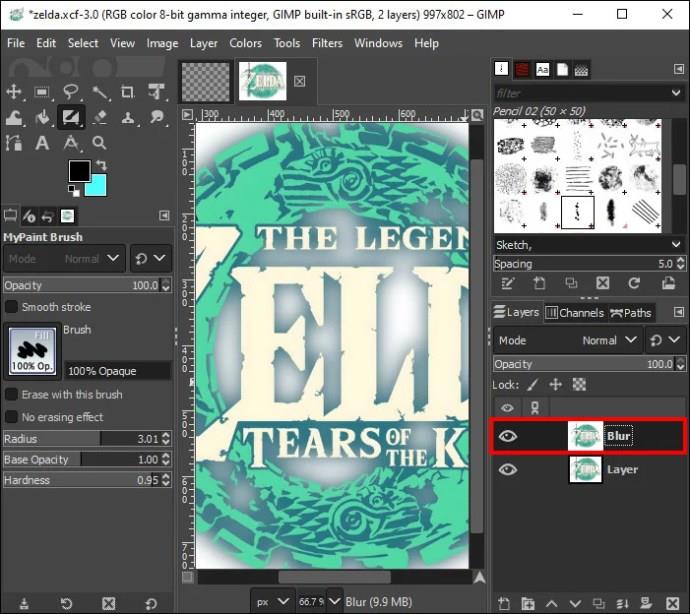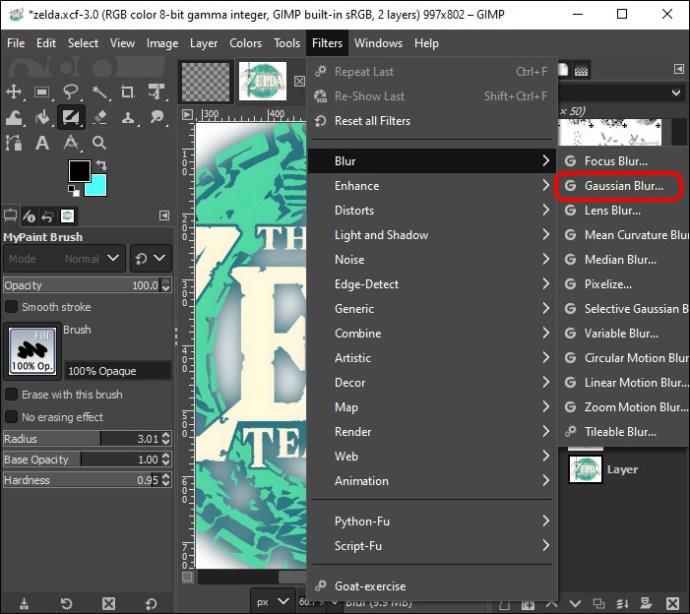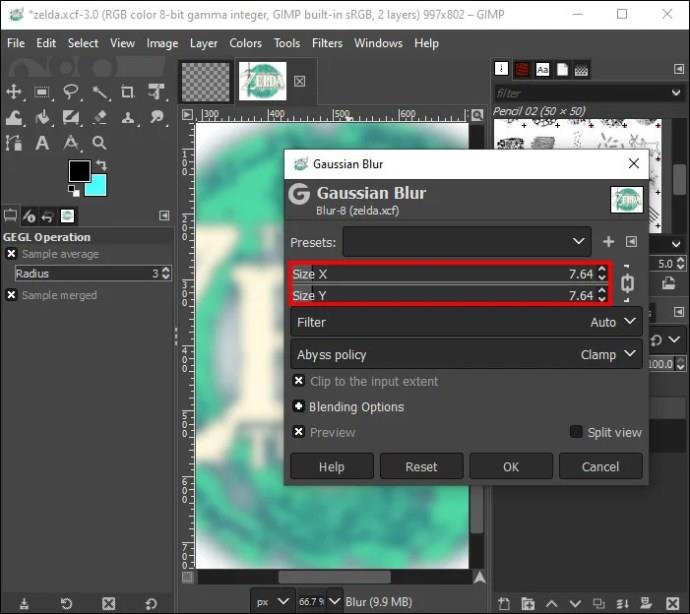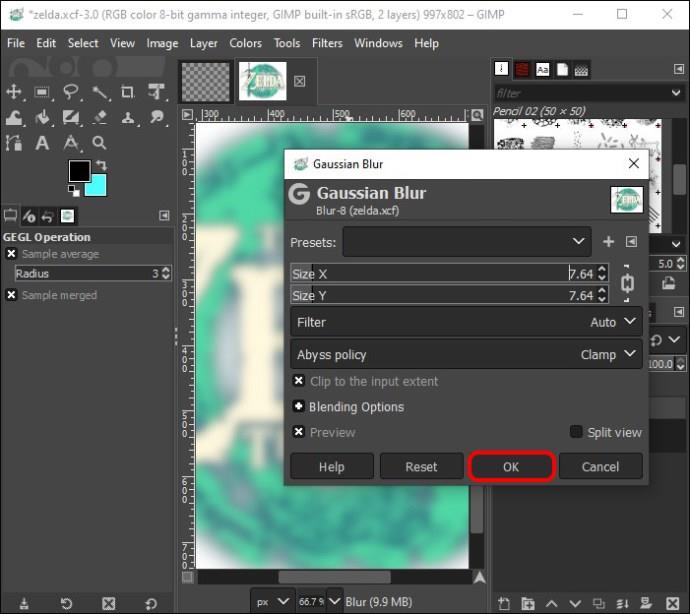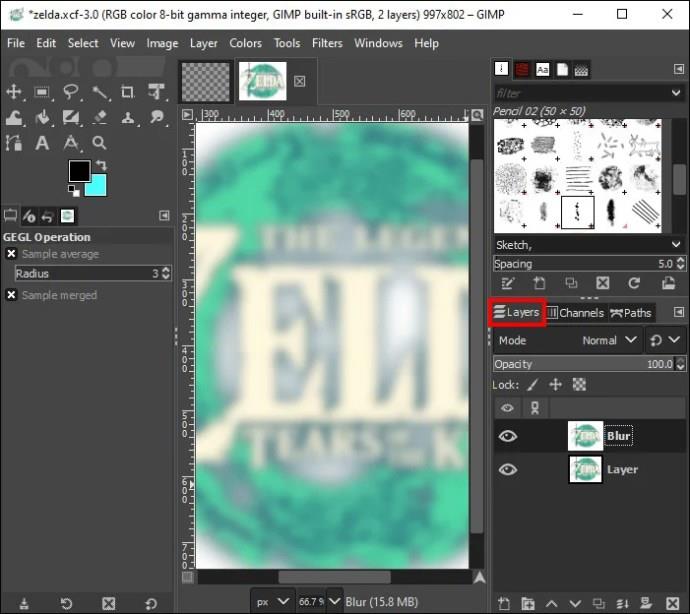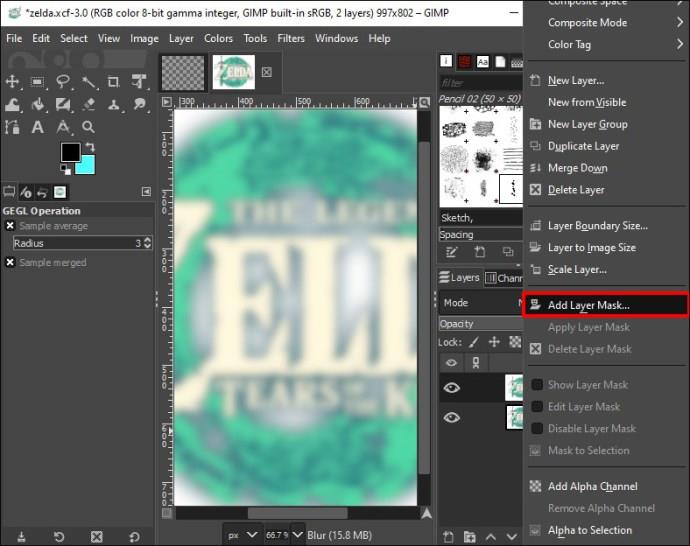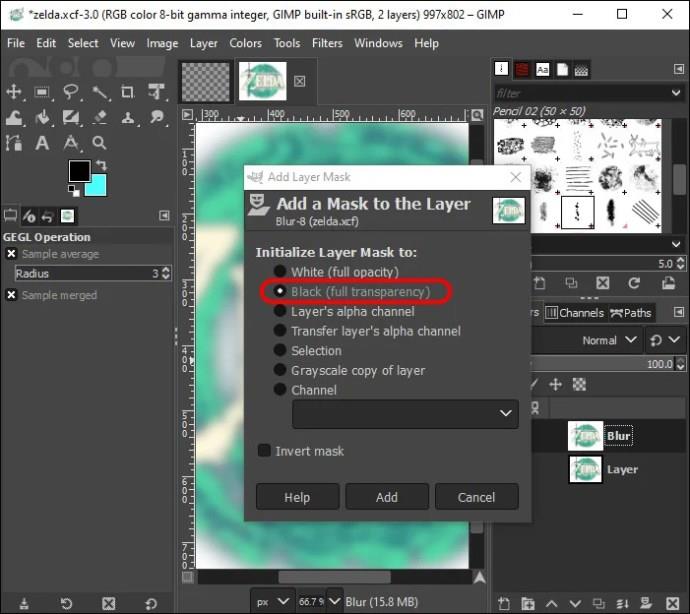Attēla fona aizmiglošana programmā GIMP ļauj galvenajam fokusam būt konkrētam objektam un padara attēlu mazāk pārblīvētu. Divas no labākajām metodēm fona aizmiglošanai programmā GIMP ir aizmiglošanas rīks un Gausa izplūšanas slāņa opcija.
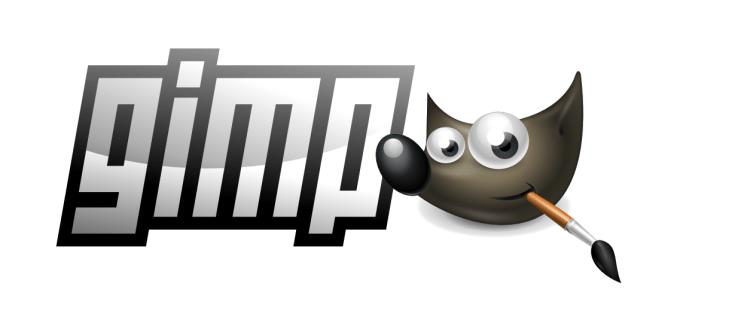
Lasiet tālāk, lai uzzinātu, kā izmantot šos rīkus, lai programmā GIMP noņemtu fona izplūdumu.
Kā lietot Gausa izplūšanas slāņus programmā GIMP
Šī GIMP attēlu aizmiglošanas metode ir ideāli piemērota jūsu saistītajām prasībām. Tas var aizņemt ilgāku laiku, taču jūs vairāk kontrolējat gala rezultātus nekā ar citām metodēm. Kad process ir pabeigts, tas ir labāk un ātrāk nekā apgabalu atsaukšana vai atkārtota tīrīšana, izmantojot aizmiglošanas rīku.
Lai aizmiglotu attēlu programmā GIMP, izmantojot Gausa slāņa opciju, rīkojieties šādi:
- Atveriet GIMP.
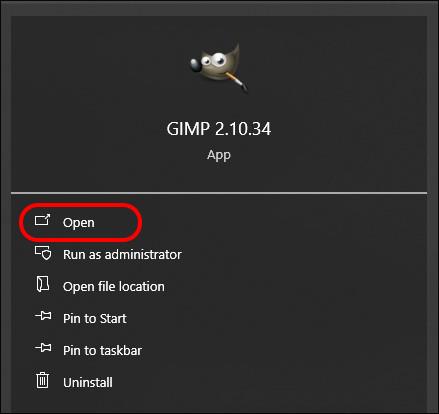
- Atlasiet attēlu, ko aizmiglot.
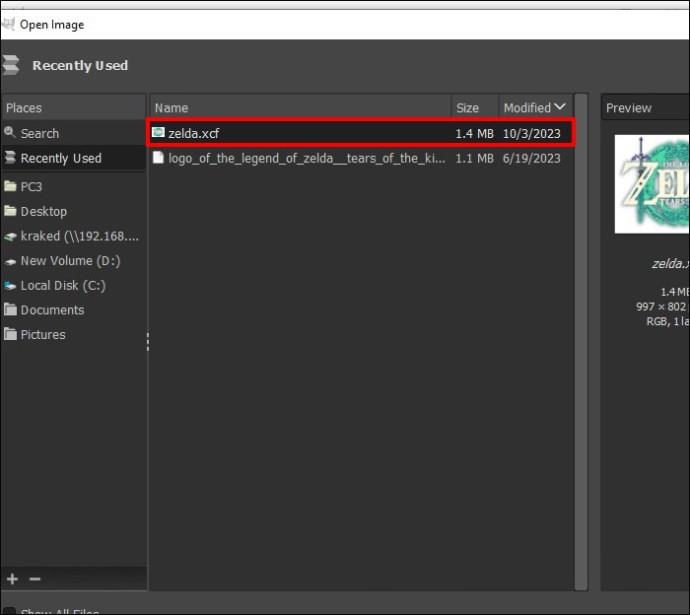
- Apakšējā labajā stūrī noklikšķiniet uz paletes "Slāņi".
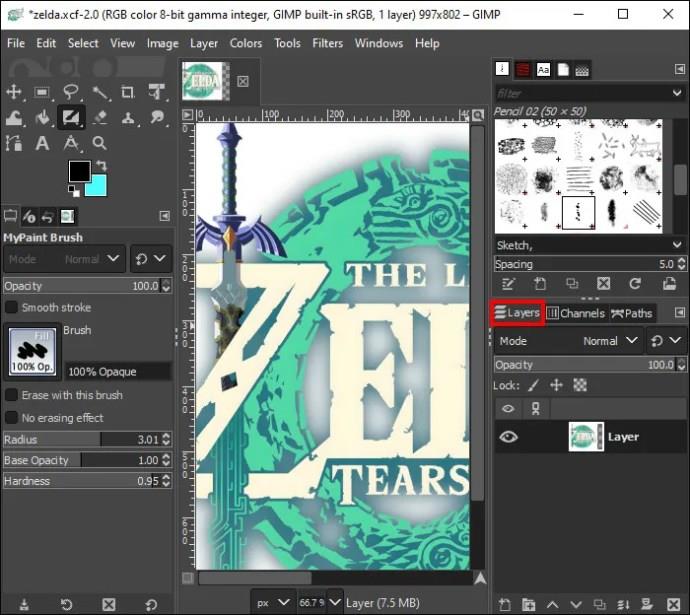
- Ar peles labo pogu noklikšķiniet uz slāņa un dodieties uz "Dublicēt slāni".
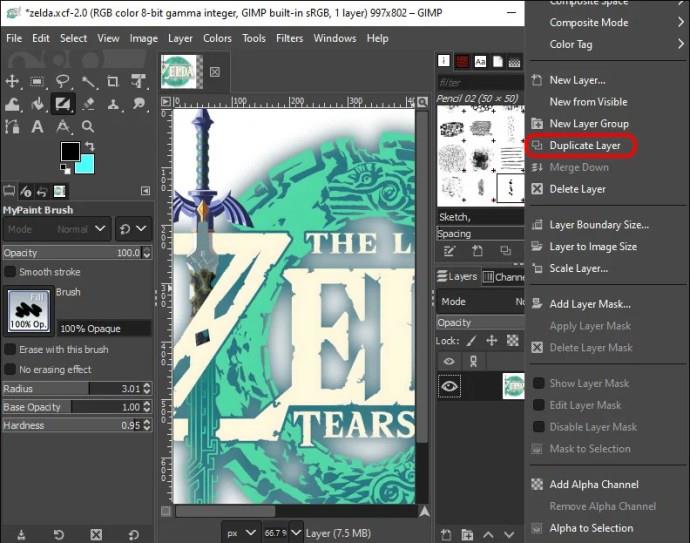
- Vai arī nospiediet taustiņu kombināciju Shift+Ctrl+D datorā vai Shift+Command+D Mac datorā.
- Nosauciet slāni Blur.
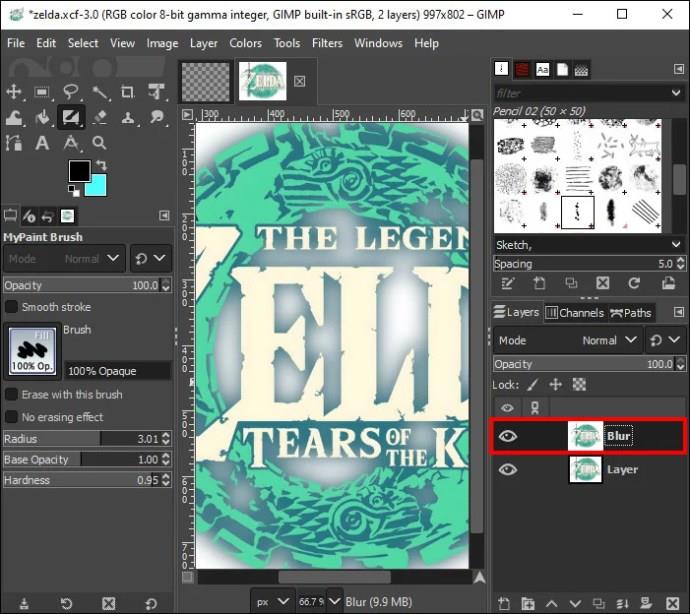
- Kad ir atlasīts jaunais aizmiglošanas slānis, atveriet sadaļu Filtri.

- Izvēlieties “Blur”, pēc tam “Gaussian Blur”.
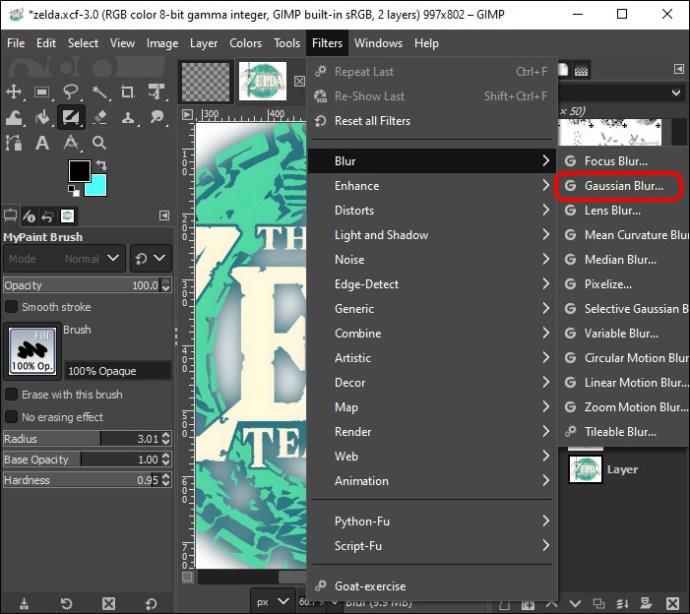
- Pārvietojiet slīdņus “X un Y”, lai iestatītu vēlamo aizmiglojumu.
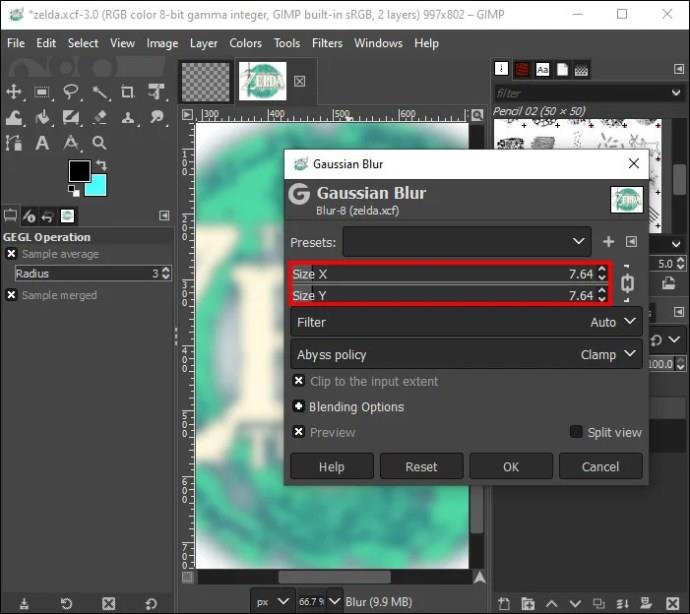
- Apskatiet rezultātus galvenajā logā un nospiediet “OK”, ja esat apmierināts.
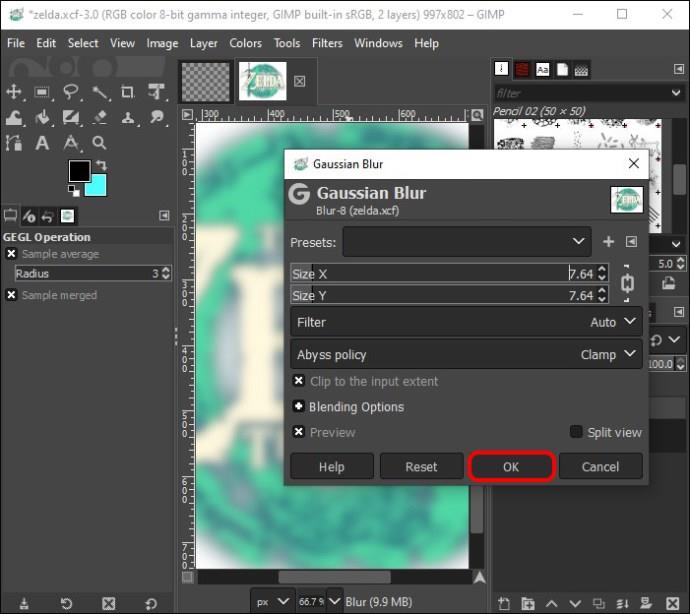
Tagad jums būs izplūdušā attēla slānis virs aizmiglotā attēla. Apvienojiet Blur slāni ar slāņa masku, lai kontrolētu, kuras attēla daļas ir izplūdušas un kuras paliek asas. Slāņu maskas opcija arī ļauj viegli izveidot lieliskus efektus, izmantojot gradientus un masku rediģēšanu.
Pievienojiet slāņa masku
Lai kontrolētu, kuras attēla daļas tiek rādītas galīgajā attēlā, pievienojiet "Slāņa masku". Lūk, kas jums jādara:
- Dodieties atpakaļ uz paleti "Slāņi".
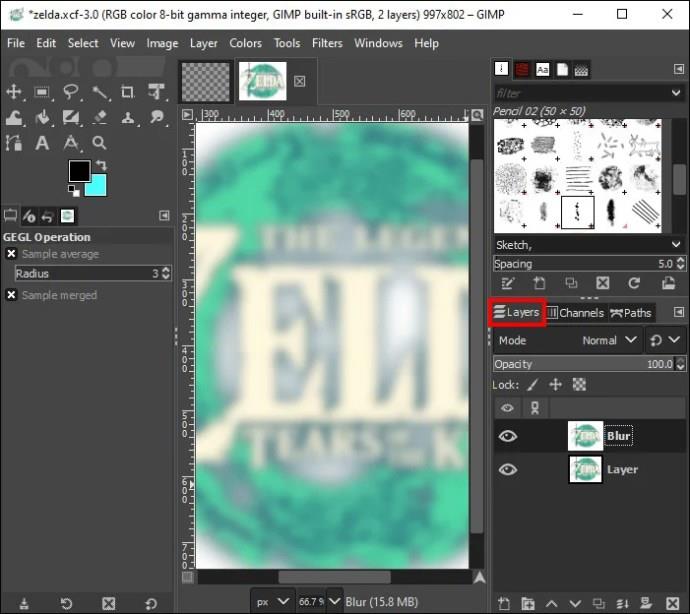
- Ar peles labo pogu noklikšķiniet uz jaunā slāņa un atlasiet “Pievienot slāņa masku”.
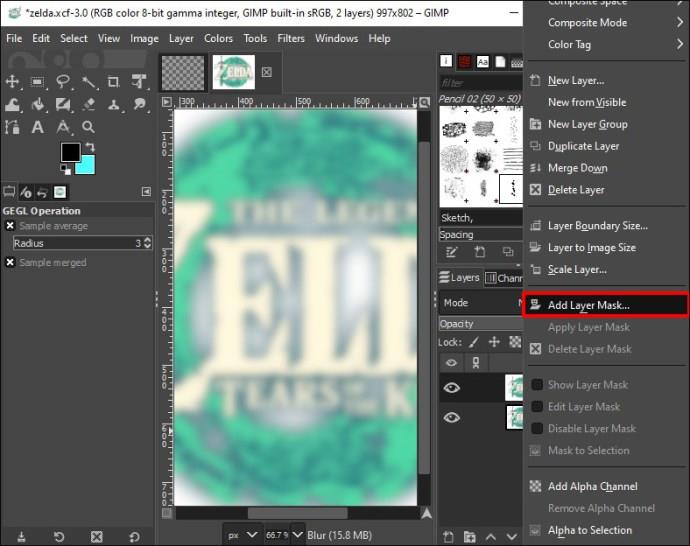
- Rediģējiet opciju “Inicializēt slāņa masku” uz “Melns (pilnīga caurspīdīgums).
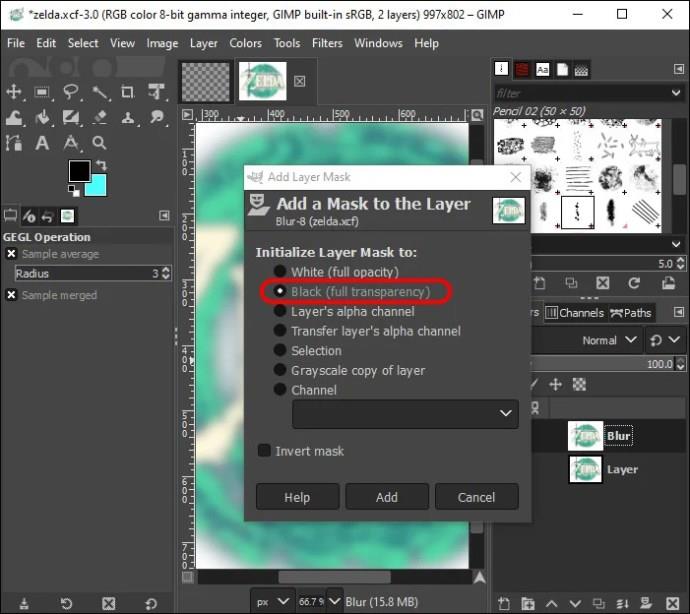
Slāņa maska ir melnbalts slēpts slānis virs pašreizējiem pikseļu slāņiem. Baltie pikseļi būs 100% redzami, bet melnie pikseļi būs 100% caurspīdīgi. Ja maskas krāsa ir melna, izplūdušie pikseļi jaunajā aizmiglošanas slānī tiek paslēpti, un zem tā ir redzams asais attēls.
Pēc tam iestatiet parasto otu uz baltu un uz aizmiglošanas slāņa maskas krāsojiet tās attēla daļas, kurām vēlaties parādīt izplūdušo slāni. Sajauciet dažus pelēkos toņus, lai iegūtu attālas izbalēšanas efektu, un izmantojiet gradientu, lai izveidotu objektīva izplūšanas efektu. Lai pilnveidotu masku, ar peles labo pogu noklikšķiniet uz izplūdušā slāņa un atlasiet “Rādīt slāņa masku”.
Kā lietot izplūšanas rīku programmā GIMP
Aizmiglošanas rīks programmā GIMP ir ātrākais veids, kā aizmiglot fonu, ja neesat satraukts par precizitāti vai jums nav jāizolē konkrēts objekts. Ir skaidrs, ka viss būs paveikts tikai ar pāris otas vēzieniem.
Ir trīs veidi, kā GIMP atrast un izmantot aizmiglošanas rīku:
- Noklikšķiniet uz izplūšanas rīka ikonas (izskatās pēc ūdens piliena), kas atrodas zem traipu rīka GIMP rīklodziņā.
- Atveriet izvēlnes opcijas un atlasiet “Rīki”, pēc tam “Krāsošanas rīki” un “Aizmiglot/asināt”.
- Aktivizējiet izplūšanas rīku, izmantojot saīsni “Krekls + U”, kas ir vienāds gan personālajam datoram, gan Mac.
Kad esat aktivizējis aizmiglošanas rīku, varat pielāgot otas opcijas. “Convolve Type” ir jābūt iestatītam uz “Blur” un, lai izvēlētos izplūšanas efekta stiprumu, pielāgojiet iestatījumu “Rate” apakšā. Kad esat ieguvis perfektu otu, pārskatiet attēla daļas, kuras vēlaties aizmiglot.
Nav ieteicams izmantot lielu otu augstas izšķirtspējas fotoattēliem, jo kursora pārvietošana var aizkavēties, jo GIMP cenšas sekot kustībai. Slāņa opcija ir labāka izvēle lieliem failiem, jo tā saglabās konsekventu izplūšanu bez aizmiglojuma svītru pārklāšanās vai nekonsekventiem izplūšanas ielāpiem.
Dažādie izplūšanas filtri programmā GIMP
Šeit ir daži citi filtri, kurus var izmantot arī attēlu aizmiglošanai programmā GIMP:
- Vidējā izliekuma izplūšana — filtrs, kas izmanto vidējo izliekumu, lai radītu izplūšanas efektu, vienlaikus saglabājot attēla malas.
- Selektīvais Gausa izplūšana — ir laba iespēja, ja vēlaties, lai līdzīgi pikseļi tiktu izplūduši kopā.
- Gausa izplūšana — šis filtrs ir vispopulārākā izvēle, un tā ir ātrākā attēlu aizmiglošanas metode programmā GIMP.
- Vidējais izplūšana – ir filtrs, kas samazina attēla trokšņus un skrāpējumus.
- Pikselizējiet izplūšanu — izmanto lielus blokus, un tas ir līdzīgs tam, kā televizorā tiek izplūduši noziedzīgie attēli.
- Tilable blur – ir līdzīgs Gausa izplūšanai, bet aptver attēla malas.
- Tālummaiņas kustības izplūšana — ar šo filtru varat izpludināt ikvienā virzienā, kas ieskauj centrālo punktu.
- Apļveida kustības izplūšana — šis filtrs izplūdz apļveida efektu ap izvēlēto centru.
- Lineāra kustības izplūšana – šis izplūšanas efekts darbojas atkarībā no garuma, un leņķis maina izplūšanas kustības virzienu.
Kas ir attēla izplūšana un kāpēc izmantot šo funkciju?
Attēla aizmiglošana nozīmē padarīt to mazāk asu un samazināt kontrastu starp blakus esošajiem pikseļiem. Filtri var aizmiglot attēlus un mainīt attēla pikseļu vērtību. Izplūšana mīkstina attēla asās malas un detaļas, kas ir noderīgi, jo īpaši attēla fonam. Daudzi cilvēki aizmiglo attēlus programmā GIMP šādu iemeslu dēļ:
- Lai pievērstu uzmanību galvenajam objektam: ja attēlā ir kāds centrālais objekts, kuru vēlaties izcelt no fona, aizmiglošanas rīks to padarīs par fokusa punktu.
- Novērsiet traucējošos faktorus: daži attēlu foni ir pārāk aizņemti un novērš uzmanību ar nevajadzīgiem elementiem. Attēla fona iegremdēšana novērsīs traucējumus un padarīs attēlu pievilcīgāku.
- Lai pievienotu dziļumu: fona aizmiglošana var radīt trīsdimensiju sajūtu un pievienot dziļuma sajūtu.
- Slēpt konfidenciālu informāciju: ja ir kaut kas, ko nevēlaties, lai kāds redzētu attēla fonā, aizmiglošana lieliski paslēpj to.
- Seklam lauka dziļumam: tas ir lieliski piemērots portreta fotoattēliem, lai objekts izceltos no fona.
Aizmiglojiet fonus attēlos, izmantojot GIMP
Lielākā daļa cilvēku attēlos aizmiglo fonu, lai paslēptu privāto informāciju, izceltu galveno objektu vai ja fons pārāk novērš uzmanību. GIMP ir daudz iespēju, kā to izdarīt, tostarp vidējo, apļveida kustību, vidējo izliekumu un izplūduma filtrus. Labākie un populārākie rīki aizmiglošanai programmā GIMP ir aizmiglošanas un Gausa izplūšanas rīki. Aizmiglošanas rīks ir ātrāka izvēle, bet Gausa rīks kopā ar masku ļauj selektīvāk un precīzāk izpludināt attēlu.
Vai esat kādreiz aizmiglojis fonu programmā GIMP? Ja tā, vai izmantojāt kādu no dažādajiem šajā rakstā minētajiem rīkiem? Paziņojiet mums tālāk komentāru sadaļā.